
予想通り黒歴史になってしまった上にただのマイナーアップデートでしかない2025 Update(Version 25H2)も配信対象から外されるなど、悲惨な結果に終わったWindows 11 SEですが、昔からWindowsを追っている人間からすればどんな感じだったかやっぱり気になってはいましたし、このまま試すこともなく葬り去られるのはちょっと残念だなぁ・・・と思っていたのですが、よくわからないルートから流れてきた、よくわからないライセンスのWindows 11 Proに置き換わったおさふぇらっぷとっぷ せを購入したのでMicrosoftから最新(かつ最終)バージョンとなるWindows 11 SE 2024 Update(Version 24H2)のリカバリーイメージをダウンロードして「個人ユーザーとして」サポート終了まで使ってみることにしました。
そもそも個人向けMicrosoftアカウントでも使えるの?→普通に使える
「一般ユーザーでも法人ユーザーでも、教育機関でもだれでもつかえるさ!」というコンセプトで最初からやってきた林檎のアイパヨ(iPad OS)やググレカスのちょろめOSとは異なり、デバイスの販売経路も教育機関オンリーに限定し、クラウドベースのデバイス管理サービス、Microsoft Intune for Educationも利用できるMicrosoft 365 Education A3以上のライセンスを契約していることを想定して開発されているため、そもそもOOBE(初回セットアップ)の段階でMicrosoft 365 Educationのライセンスが付与されている教育機関向けMicrosoft Entra IDでないとセットアップを完了させられないのではないのかな…と思っていたのですが、実際にはOOBEの挙動は一般ユーザー向けSKUのPro・Homeや企業ユーザー向けSKUのEnterpriseと変わらず、一般ユーザー向けアカウントでセットアップするか、企業・教育機関向けアカウントでセットアップするか選択する画面が表示され、一般ユーザー向けMicrosoftアカウントで普通にセットアップを完了することができました。
おそらく「BypassNRO」レジストリーキーを用いてローカルアカウントを作成することも可能…ではあるのですが、その場合後述する理由でローカルストレージに保存する手段すらなくなるなど、さらに機能制限が厳しくなるのでWindows 11 SEでそれをやるメリットは全くありません。
なお旧コントロールパネルやレジストリエディタ、Windows Power Shell、コマンドプロンプトなどのシステム管理ツールはすべてOSの制限によりそもそも起動すらできませんが、個人向けMicrosoftアカウントでセットアップを完了した場合、通常通り管理者権限が付与された状態でユーザーアカウントが作成されるため、オプションコンポーネントの追加や各種設定の変更は行えます。
基本的にアプリの追加は不可(そのかわりOfficeは最初からインスコ済み)
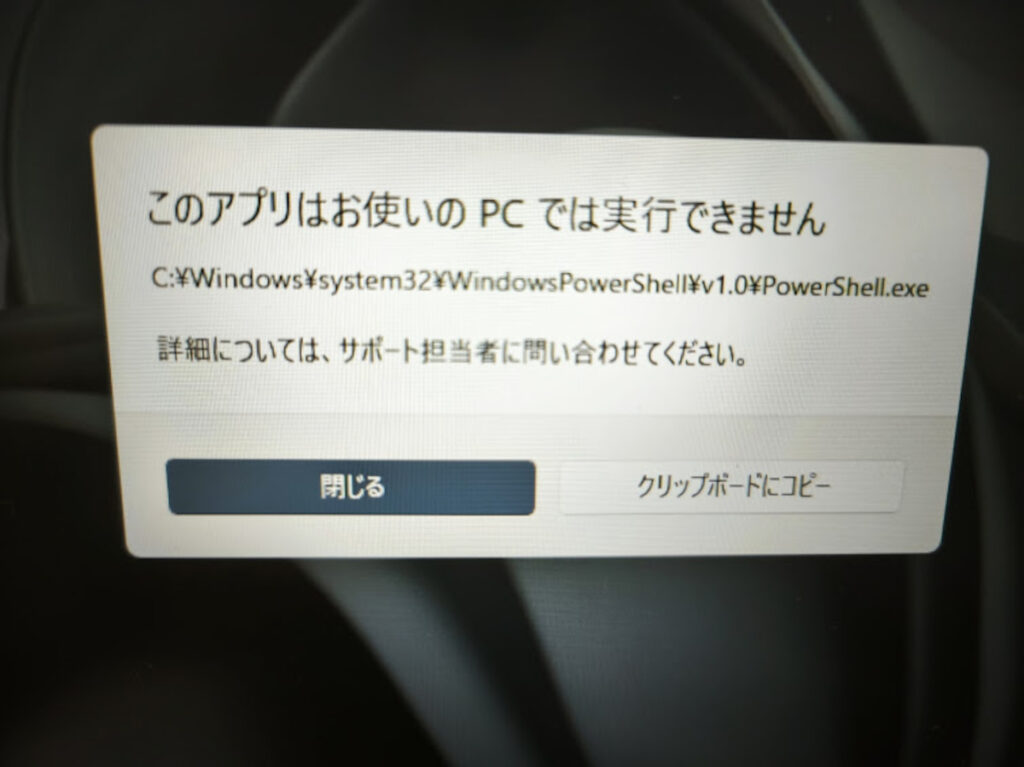
基本的にMicrosoft Intune for Educationでデバイス管理を行った状態で使用することを想定しているため、Intuneにデバイス登録を行っていない場合一般ユーザー向けSKUとは異なりユーザーがアプリを追加インストールする手順は一切用意されていません。
それどころかWindows Storeすら用意されていないため、基本的に一般ユーザーが使えるのは「OSにあらかじめ用意されている標準アプリ」かMicrosoft Edge経由で利用できるProgressive WEB Application(PWA、いわゆるWEBアプリ)」のみとなります。
Intune自体は個人ユーザーでもサブスクリプション契約できますし、無料試用も可能なので「Intune契約すればクラウド経由でエロゲアプリもインストールできるじゃん!」と思われる方もいるかもしれませんが、残念ながらそうではありません。
Windows 11 SEの場合、Intuneから追加インストールできるアプリも「教育機関で必要とされていて、なおかつWindows 11 SEが動作しているハードウェアでもパフォーマンスに影響しないもの」のみに限定されているため、Intuneを契約すれば何でもかんでもアプリを追加できるわけではありませんし、そもそもAdobe Reader DCみたいなメジャーアプリすら許可されていません。この辺は特にポリシーなどで制限していなければGoogle Play Store経由でのアンヨヨイヨアプリのインストール…どころか仮想コンテナ環境経由でLinux用デスクトップアプリのインストールまでできてしまうちょろめOSよりさらに極端に制限されています(Windows 11 SEでIntune経由でのインストールが許可されているアプリは関連リンクにあるMicrosoftサポートページを参照)。
教育機関向けとしては確かに正しい姿ではありますし、おかげで一般向けSKUよりさらにセキュアになっていますし、サードパーティ製アプリが常駐しないおかげで通常のWindows 11だと使う気もうせてくるような低スペックPCでも快適に動く軽量さを手にいれています。
ただ、その割にメモリの使用量はあまり変わっていないのでやっぱり4GB RAM構成だとかなりかつかつではあるのですが…
ただし、WEBアプリも昔と比べるとだいぶ高機能化していますし、ローカルストレージ上のファイルを取り扱えるものも存在するなど、常時ネットに接続していないと利用できない点を除けば通常のアプリとほぼ使用感の差異を感じることもないので、代替アプリをみつけることができればこの点も十分カバーできると思います。
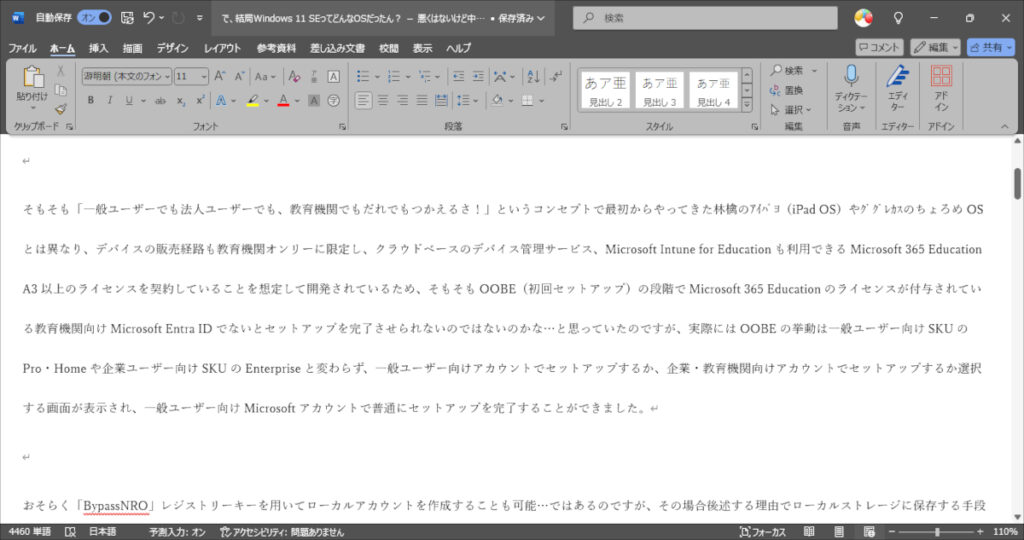
また、前述のMicrosoft 365 Education A3以上であればデスクトップ版Microsoft 365 Apps(=Microsoft Office)を利用できるライセンスも付与されているため、Microsoft 365 Appsは最初からプリインストールされているので、個人向けMicrosoft 365 Personal/Familyを契約すれば個人ユーザーでもそのまま利用可能です。
Microsoft 365 EducationのライセンスだとWord、Excel、PowerPoint、Outlookのみ利用可能となっているため、AccessやPublisherはインストールされていませんが、Microsoft 365 Personal/Familyのサブスクリプション契約があるMicrosoftアカウントでサインインしてから手動更新することでこれらのアプリも自動的に追加されますし、通常通り開発中の機能に一足先にアクセスできるOffice Insider Programへの登録も可能です。
ローカルドライブでアクセスできるのは「OneDrive」同期フォルダのみ(ただし抜け道あり)
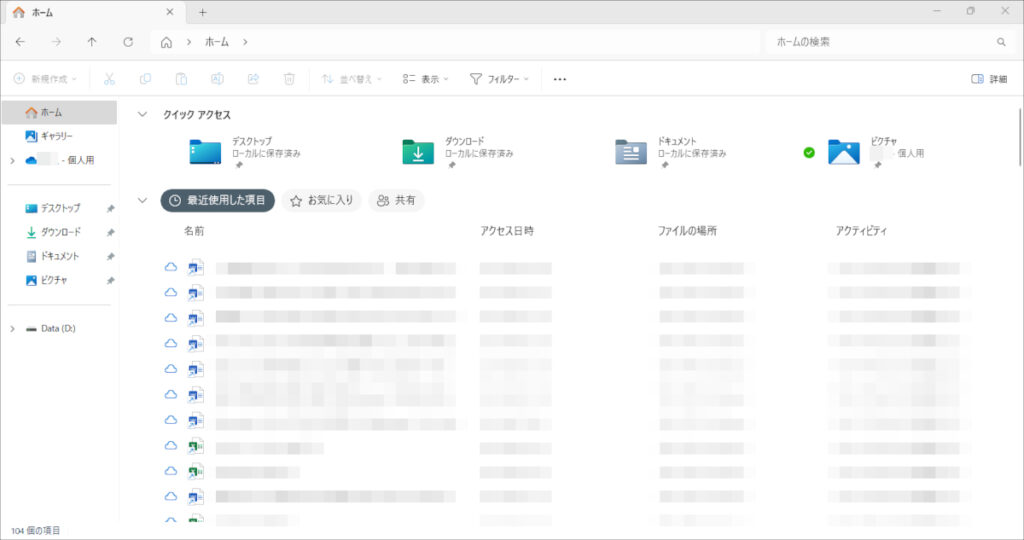
競合相手のちょろめOSと同じく、「基本的には作成したドキュメントはすべてOneDriveに置いてチョンマゲ」というスタンスで開発されているため、管理者権限が付与されたアカウントでも通常のWindowsとは異なりエクスプローラー上から内臓SSD/eMMCの中身を見ることは一切できません(ただし後述しますが抜け道自体は存在します)。
エクスプローラーのアドレスバーで直接指定してもアクセスがブロックされるという完ぺきな仕様になっているため、本来Windows 11 SEのユーザー層である幼稚園~中学生くらいのお子様が誤ってシステムフォルダ内のデータを削除できないという意味では理想通りの仕様になっていると思います。
なお、学校で行った作業の続きを自宅のPCで行うことも想定されているため、Intune for Educationでポリシー制限されていなければ外付けUSBメモリ、外付けSSD、外付けHDDの読み書きは可能です。またOneDriveクライアントの挙動も通常のWindows 11に含まれているものと全く挙動は変わらないため、すべてのデータをローカルに保存してモバイルネットワーク接続時のデータ通信料を抑えることも可能です。
管理者権限を持っていてもシステムを弄る操作は一切できない
動作するアプリの説明項目でも軽く触れましたが、Intune for Educationに登録せず、通常通り個人向けMicrosoftアカウントでセットアップを完了させた場合、システム設定を変更できる権限が付与された管理者ユーザーとしてアカウントが作成されるため、設定アプリからOSの設定変更やオプションコンポーネントの追加・削除などは行えるのですが、システム設定を直接改変する操作は徹底的に管理者ユーザーでも行えないように制限されており、以下のツールは一切起動することができません。
コマンドプロンプト(CMD.EXE)
Windows PowerShell
Windowsターミナル
レジストリエディタ
コントロールパネル(一部の項目は設定アプリから呼び出すことが可能)
ただし、デバイスマネージャーやグループポリシーエディター(実はWindows 11 SEのベースになっているのはWindows 11 Proなので、Intune for Educationが利用できない場合でもローカルグループポリシーを利用した機能制限を設定できますし、何なら仮想化環境のClient Hyper-Vまで普通に用意されているのでオプション機能から追加することで利用可能です)、ディスクの管理といったツールは通常通り起動でき、管理者権限が付与されていればデバイスの追加・削除やポリシー設定などの操作を行うことも可能でした。

では全くレジストリの操作ができないのか…と言われれば実は抜け道があって、OSリカバリーやシステム障害が発生した際に起動する回復パーティション内のWindows RE環境については通常のWindows 11と全く挙動が変わっていないため、イメージ内に標準で組み込まれているレジストリエディタを起動して設定アプリからは設定できないシステム設定を変更することができますし、内蔵ストレージのファイル操作を行うことも可能です。
一瞬この仕様だとがばがばなのでは…と思ったのですが、ちゃんとした学校であればBitlockerドライブ暗号化を設定したうえでIntune for Educationや学校内の管理用サーバーなどにBitlcoker回復キーを管理するようにしているでしょうし、Windows REから暗号化が設定された内蔵ストレージのデータにアクセスする場合BitLocker回復キーの入力を必ず求める仕様になっているので、知識がある中学生時代のかのあゆみたいなガジェクラさんがWindows RE環境からレジストリ操作を行ったり、内臓ストレージのデータにアクセスして何かする…ということはできないはずなので、たぶんその辺については大丈夫…だと思います。
なお通常のWindowsにもアプリの起動を制限することができる「AppLocker」という機能が備わっており、システムツール関連の起動制限はこの機能で設定しているのかな…と思っていたのですが、AppLockerのアプリ制限ポリシーが格納されているC:\Windows\System32\AppLockerフォルダ内をWindows RE環境のコマンドプロンプトから確認したところ、キャッシュデータしか配置されておらず、削除しても相変わらずコントロールパネルやレジストリエディタは起動できなかったのでちゃんとOSレベルで起動制限が設定されているようです。
感想 - これWindows RTじゃね?
おさふぇらっぷとっぷ せ自体販売経路が教育機関のみに限定されていたうえ、Windows 11 SEを単体でクリーンインストールする手段も用意されていませんし、そもそもMicrosoftが公式に黒歴史認定した結果、来年10月でセキュリティアップデート含むすべてのサポートが打ち切られる…だけでなく、まだ時間的には猶予があるにもかかわらず間もなく一般ユーザー向けにリリースされる予定の大型アップデート、2025 Update(Version 25H2)も同じ「Windows 11」なのになぜかハブられるなど、本格的に「いらない子」扱いされているため、おそらくかのあゆのような特殊なSKUも触ってみたいWindowsマニアでもない限り個人用アカウントでWindows 11 SEを使うメリットは「Windows PCとして使う場合は」ありません。
ただ、「プリインストールされているストアアプリと(ライセンスがあれば)Microsoft 365 Apps、Microsoft Edgeから利用できるPWAアプリしか利用できない」という特性を理解したうえで、かなり割り切った使い方をすれば確かに超低スペックPCでもかなりきびきび動いてくれていますし、もうちょっとMicrosoftが本気で育てていればちょろめ本対抗プラットフォームに成長していたんじゃないかなぁとも実際に使っていて感じました。結果としては最初の予想通り見事爆死となってしまいましたが…
元のWindows 11 Proの設定項目がほぼそのまま残っているため、Windows 11 SEだと設定しても反映されない項目があったり(デスクトップアイコンの設定など)全体的に最終バージョンとなってしまった2024 Update(Version 24H2)の段階でもあまり本気で教育機関専用OSとして育てようとする意図が感じられないのは残念でした。使っていて何か懐かしいと思ったらこれ13年前にリリースされ、同じように数年後に黒歴史として存在自体がなかったことにされてしまったWindows RTそっくりなんですよね…


コメントを残す